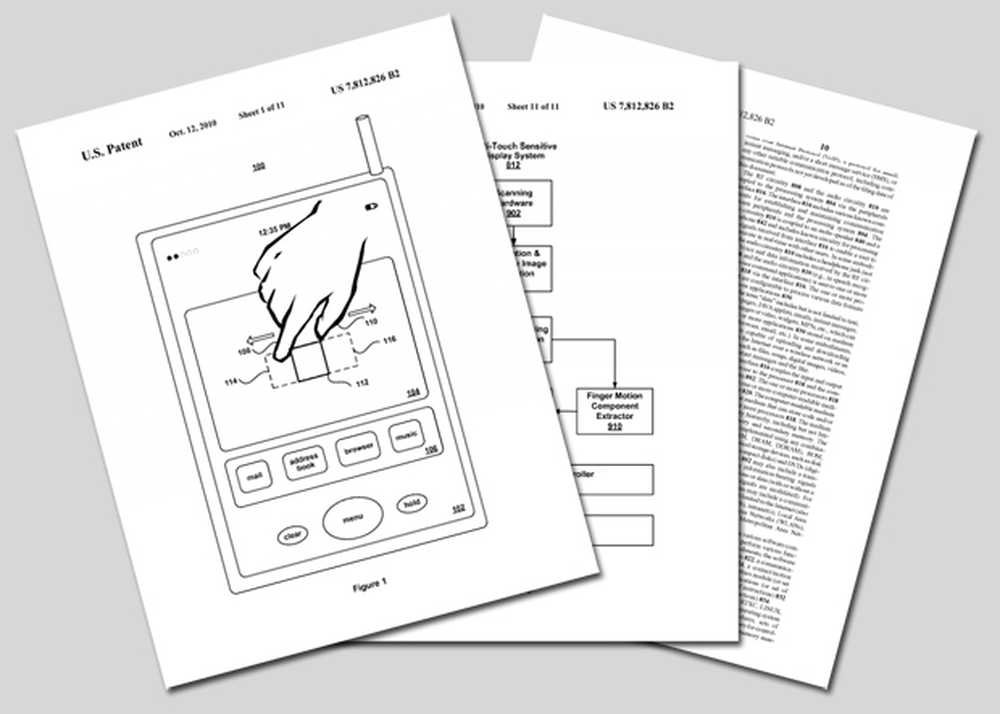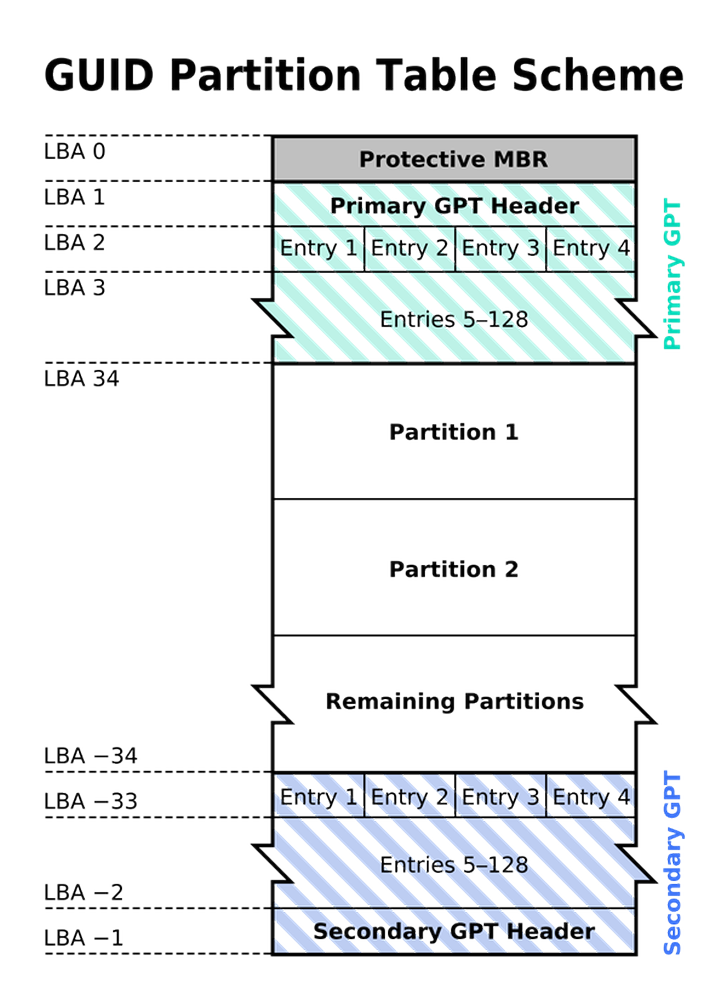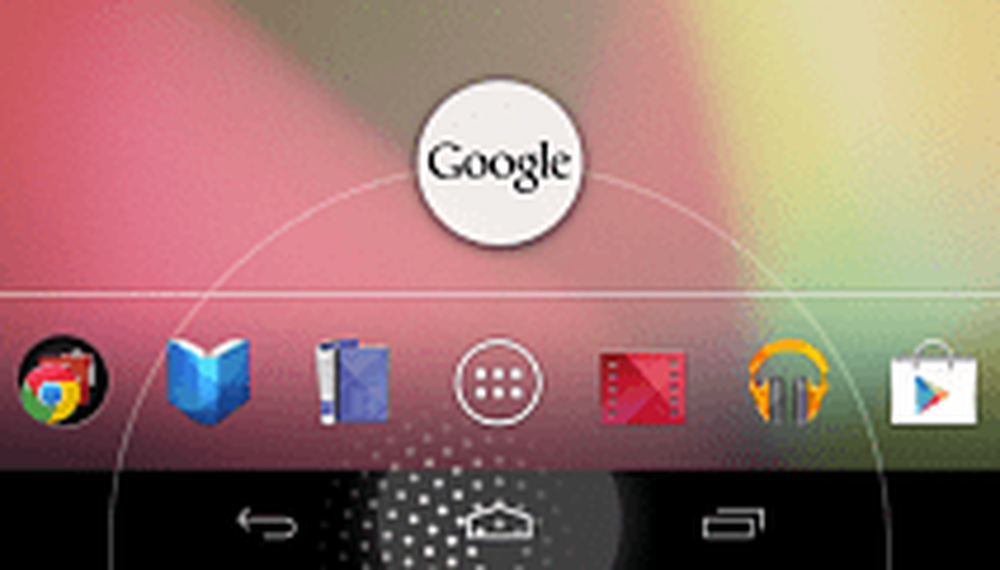Vad är Google Voice och hur använder jag det?

Hur Google Voice fungerar
Google Voice är väldigt unik från de flesta online-samtalstjänster där ute. Till skillnad från Skype är det inte tänkt att fungera som en videokonferenstjänst. Och till skillnad från de flesta mobila IM-appar, är det inte tänkt att fungera som en app för att chatta med människor.
Det finns dock många skäl till att Google Voice kommer till nytta:
- Du reser och har inte tillgång till ett fast fastnummer.
- Du vill låta kunderna nå ut till dig men vill inte publicera ditt privata telefonnummer.
- Du avbryter din mobilplan men vill ändå att folk når dig när de ringer till ditt gamla telefonnummer.
- Du flyttar, och du vill spara pengar genom att inte anmäla dig till telefonservice på din nya plats.
Med Google Voice kan du länka din befintliga (betalda) telefontjänst till en gratis molntjänst. Det låter dig också omdirigera samtal som går till ditt Google Voice-nummer till vilken telefon som helst (eller telefoner). Det finns många användbara tillämpningar för båda dessa funktioner.
Så här skapar du ett nytt Google Voice-konto:
- Logga in på Google Voice-sidan med ditt Google-konto.
- Godkänn användarvillkoren.
- Sök efter ett telefonnummer i en stad eller regionskod efter eget val.
- Klick Välj bredvid numret du vill ha och följ anvisningarna för att slutföra installationen.
När du har registrerat ditt telefonnummer kan du börja ta emot telefonsamtal och röstmeddelanden vid det numret.
Ta emot Google Voice-samtal
När du tar ett telefonsamtal till ditt Google Voice-telefonnummer finns det några olika åtgärder som kommer att ske beroende på hur du har konfigurerat ditt konto.

VOIP-samtal
Om du vill kan du använda ditt Google Voice-konto uteslutande online. Ingen telefon krävs. Som standard fungerar Google Voice tills du har installerat Google Voice-appen på din telefon, eller du har kopplat ett annat telefonnummer till ditt konto.
Om du är inloggad på ditt Google Voice-konto online får du ett meddelande när någon ringer ditt nya telefonnummer. Från det här meddelandefönstret kan du antingen besvara samtalet med datorns headset eller du kan omdirigera samtalet direkt till röstbrevlåda.

Om du inte vill ha det irriterande att du måste vara inloggad på Google Voice-webbplatsen, vill du installera Google Voice Chrome Extension. Med det kan du ringa, skicka textmeddelanden eller visa din inkorg och hantera inkommande samtal eller meddelanden.
Om du inte använder en mobiltelefon eller föredrar att bara ta samtal från din dator är det här en bekväm lösning.

Från din telefon (skärmsamtal)
Å andra sidan, om du hoppas kunna använda Google Voice för att få folk att ringa dig utan att behöva lämna ut ditt faktiska privata telefonnummer, så är det också möjligt. Allt du behöver göra för att länka din telefon är att installera Google Voice-appen från Google Play eller iPhone från iTunes. Med mobilappen kan du skicka eller ta emot samtal via Google Voice.

Du kan också kontrollera missade samtal, granska och svara på SMS-meddelanden och kolla in din röstbrevlåda inkorg. När du har länkat ditt mobilnummer till ditt Google Voice-konto, kommer alla inkommande Google Voice-samtal också att ringa din mobiltelefon. Från din telefon kan du antingen besvara samtalet eller skicka det direkt till röstbrevlådan.
Du kan konfigurera hur inkommande samtal hanteras i dina kontoinställningar. Logga in på ditt Google Voice-konto, klicka på meny, och klicka sedan på inställningar.
Rullar ner till samtal område får du se var du kan konfigurera:
- Aktiverar samtal via webben (din webbläsare) och / eller din mobiltelefon
- Få e-postmeddelanden för missade samtal på din Google-e-postadress
- Hör en ringer namn när du svarar på samtalet
- Aktivera samtalinspelning eller byta telefoner under ett samtal
- Uppsättning stör inte (skicka omedelbart alla samtal till röstmeddelanden)
Ta emot SMS-meddelanden
När du får SMS-meddelanden till ditt nummer kommer de som standard att gå in på din webbaserade Google Voice-app. Du kan dock konfigurera dessa för att bli omdirigerad till konton som du sannolikt kommer att kolla oftare.
För att konfigurera SMS-omdirigering, logga in på ditt Google Voice-konto, klicka på meny, och klicka sedan på inställningar. Bläddra ner till meddelanden område.

Här kan du konfigurera dina inkommande meddelanden för att bli omdirigerad till din mobiltelefon som ett sms-meddelande. Du kan också omdirigera meddelandena till ditt e-postkonto. Att aktivera båda säkerställer att du aldrig kommer att sakna ett inkommande textmeddelande.
Använda Voicemail
Omdirigera samtal till röstbrevlådan är ett användbart sätt att skära ner på telemarketers som avbryter din dag. Google transkriberar automatiskt inkommande röstmeddelanden till text, så du kan skanna voicemails och snabbt filtrera bort de du bryr dig inte om.

Det finns också några coola saker du kan göra med inkommande röstmeddelanden. För att konfigurera röstmeddelanden, logga in på ditt Google Voice-konto, klicka på meny, och klicka sedan på inställningar. Bläddra ner till Voicemail område.
Då kan du ställa in följande:
- Spela in och hantera din röstmeddelandehälsning
- Aktivera transkription av röstmeddelanden och ta emot dem som ett SMS på din telefon
- Aktivera transkrivning av röstmeddelanden och mottagning av dem som ett e-postmeddelande
Port ditt befintliga telefonnummer
Om du ger upp din mobiltelefontjänst eller fast telefoni, visste du att du kan behålla ditt nummer och överföra det till Google Voice?
Innan du avbryter telefontjänsten gör du följande för att initiera överföring av ditt telefonnummer till Google Voice.
- Logga in på ditt Google Voice-konto, klicka på meny, och klicka på Legacy Google Voice.
- Klicka på kugghjulsikonen och klicka sedan på inställningar.
- Klicka på telefoner flik.
- Därefter klickar du på ditt Google Voice-nummer Ändra / Port.
- Välj Jag vill använda mitt mobilnummer.
- Du behöver vanligtvis betala en $ 20 avgift för att överföra ditt mobilnummer till Google Voice.
När du har initierat överföringen kan processen ta upp till två dagar att slutföra. Du kan besöka den här menyn när du vill kontrollera statusen för din nummeröverföring.
Bekvämligheten med Google Voice
Som du kan se, förvandlar Google Voice hela konceptet till ett telefonnummer. Det är inte längre något som är knutet till en enda enhet eller ens din fasta fastighet. Genom att använda Google Voice går du in i en era med molnbaserade tjänster, där du inte längre är begränsad av enhet eller plats.